Федеральное агентство железнодорожного транспорта Росийской Федерации
Государственное образовательное учреждение высшего профессионального образования
«ПЕТЕРБУРГСКИЙ ГОСУДАРСТВЕННЫЙ УНИВЕРСИТЕТ ПУТЕЙ СООБЩЕНИЯ»
Кафедра «ИНФОРМАТИКА И ИНФОРМАЦИОННАЯ БЕЗОПАСНОСТЬ»
Дисциплина: «Программно-аппаратные средства информационной безопасности»
Отчет
о выполненной лабораторной работе
на тему:
«Изучение технологии использования системы обнаружения вторжений (IDS) BlackIce Defender»
Выполнил ст. гр.КИБ-708
Кудрявцев А.С.
Санкт-Петербург
2011
1.Выполните запуск программы BlackICE. И ее остановку из локальной консоли, из рабочего стола, из панели управления Windows, из командной строки, затем перезапустите программу.
Запуск
Из
меню Пуск Windows, выбратьПрограммы, NetworkICE, и затемBlackICEUtility. Если BlackICE уже запущен, то маленький значок ![]() появляется в системном трее. Щелкнуть правой кнопкой мыши по значку. Появится
контекстное подменю. ВыбратьView
BlackICEEvents.
появляется в системном трее. Щелкнуть правой кнопкой мыши по значку. Появится
контекстное подменю. ВыбратьView
BlackICEEvents.
Остановка
из локальной консоли осуществляется путем выбора на вкладке Tools меню Stop BlackIce Engine
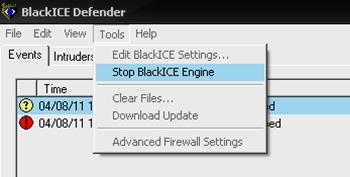
из рабочего стола путем нажатия в трееStop BlackIce Engine
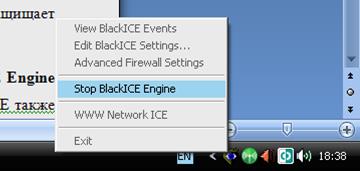
из панели управления Windows нужно выбрать службы и в открывшемся списке найти BlackIce, нажав правой кнопкой мыши по соответствующему процессу выбрать опцию «Стоп»
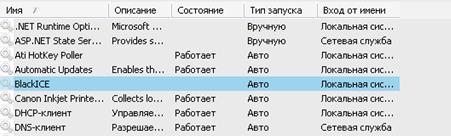
Из командной строки BlackIce останавливается путем ввода команды следующего вида: <инсталляционный путь> blackd stop
Перезапуск
Перезапуск производится аналогично остановке, только вместо Stop выбирается команда Start.
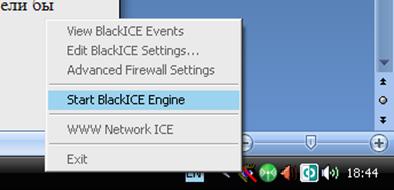
2.Выполните доступ к экрану BlackICESettings из локальной консоли, из панели задач Windows, изучите внимательно содержание вкладок: Firewall, PacketLog, EvidenceLog, BackTrace, IntrusionDetection, Notifications, Prompts.
Для выполнения доступа к экрану BlackICE Settings из локальной консоли необходимо на вкладке Tools выбрать соответствующее меню.
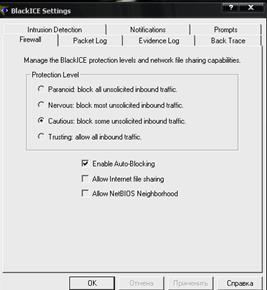
3. Выполните инсталляцию и деинсталляцию программы BlackICE.
Инсталляция программы BlackICE выполняется путем запуска дистрибутива, принятия лицензионного соглашения и ввода лицензионного ключа, а также следованию всплываемых указаний.
Деинсталляцию программы можно выполнить путем выбора в панели управления меню «Установка и удаление программ» и выбора в раскрывшемся списке программы BlackICE.
4. Добавьте во вкладке Events дополнительные столбцы TCPFlags, ProtocolID, DestinationPort, SourcePort.
Наводя на столбцы вкладки Events щелчком правой кнопки мыши выбираем Columns и в появившемся окне отмечаем необходимые столбцы. После чего нажимаем OK
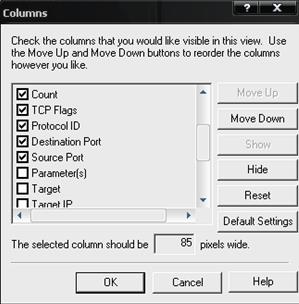
5. Смените звуковое сопровождение сигналов тревоги программы BlackICE на один из звуков Windows.
Для смены звукового сопровождения сигналов тревоги необходимо на вкладке Tools выбрать меню BlackICE Settings, после чего зайти на вкладку Notifications, установить галочку “Audible Indicator” и указать необходимую мелодию.
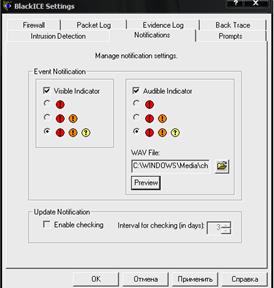
6. Добавьте во вкладке Intruders дополнительные столбцы IntruderIP, Severity (numeric).
Наводя на столбцы вкладки Intruders щелчком правой кнопки мыши выбираем Columns и в появившемся окне отмечаем необходимые столбцы. После чего нажимаем OK
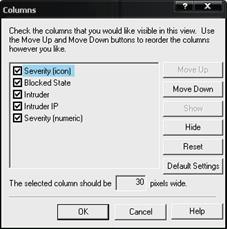
7. Добавьте дополнительное правило фильтрации для файервола с параметрами:
|
Mode |
Owner |
IP-address |
Port |
Type |
Duration Rule |
Name |
|
Accept |
BIgui |
All |
138 |
UDP |
Forever |
NETBIOS Datagram Service |
На вкладке Tools выбираем меню Advanced Firewall Settings, в появившемся окне нажимаем Add, вводим требуемую информацию как показано в таблице, после чего нажимаем Add.
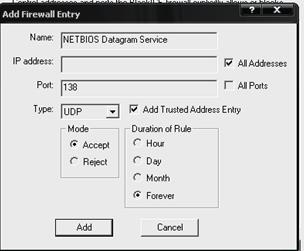
8. Выполните необходимые настройки для того, чтобы указать BlackICE, не запрашивать подтверждение, когда Вы очищаете список Event.
В папке с программой необходимо найти файл BlackICE.ini, открыть его в блокноте и добавить строку deleteFile=false.
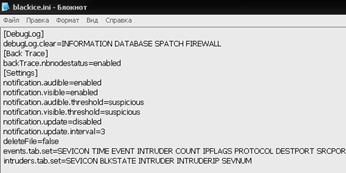
Уважаемый посетитель!
Чтобы распечатать файл, скачайте его (в формате Word).
Ссылка на скачивание - внизу страницы.